タイトル部分をクリックで簡単ソートする方法。開発18日目
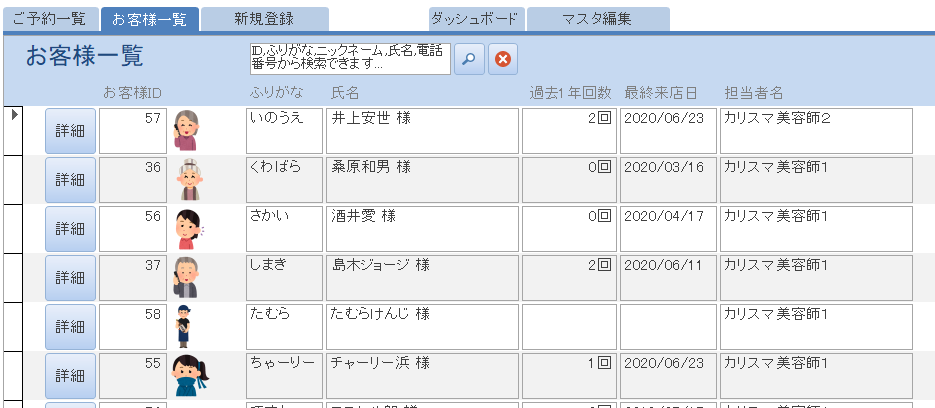
MSAccessでアプリ作ってます。簡単にできて効果が高い、フォームのタイトル部分をクリックすると昇順、降順の並び替えが簡単にできるコードを自分のためにメモ。
つまり、こういうやつです。

上の図はふりがな順になってますが、たとえば「お客様ID」のところをクリックすると、順番がソートされます。

お客様IDの昇順になりました。もういちどクリックすると降順になります。こういうのはあると便利です。

じつは上のように同じAccessのフォームでも「データシート」形式を使えばあらかじめこのソートや検索機能はついてきます。けれど、ボタンを設置したり画像を表示したりができないので、複数のアイテム形式でもソート機能をつけるのが今回のテーマです。
タイトル部分はラベルでできています。まず、ここをクリックしたときにFunctionを動かす部分はこんな感じです。
Private Sub lbl_ふりがな_Click()
sortKey = "ふりがな"
labelSort (sortKey)
End Subsortキーはどのラベルをソートさせるのか区別するためにつけている変数です。labelsortファンクションに渡します。
Function labelSort(sortKey)
If Me.Form.OrderBy <> sortKey Or Me.Form.OrderBy = sortKey & " DESC" Then
With Me.Form
.OrderBy = sortKey
.OrderByOn = True
End With
Else
With Me.Form
.OrderBy = sortKey & " DESC"
.OrderByOn = True
End With
End If
End Function本体はこんな感じです。
ここでラベルにつけていた変数が生きてきます。他のラベルにもソート機能をつけるには、クリックしたときにそのフィールドの名前をFunctionに渡してやるだけなので、ずらずらと以下のように機能を並べていきます。
Private Sub lbl_お客様ID_Click()
sortKey = "お客様ID"
labelSort (sortKey)
End Sub
Private Sub lbl_ふりがな_Click()
sortKey = "ふりがな"
labelSort (sortKey)
End Sub
Private Sub lbl_過去1年回数_Click()
sortKey = "過去1年回数"
labelSort (sortKey)
End Sub
Private Sub lbl_最終来店日_Click()
sortKey = "最終来店日"
labelSort (sortKey)
End Sub
Private Sub lbl_氏名_Click()
sortKey = "氏名"
labelSort (sortKey)
End Sub
Private Sub lbl_担当者_Click()
sortKey = "担当者名"
labelSort (sortKey)
End Sub
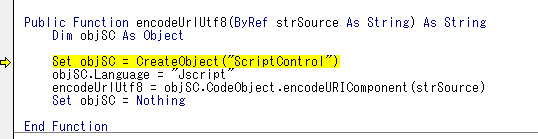
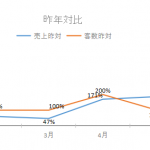
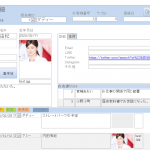
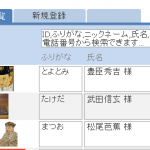
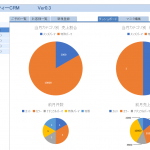
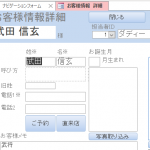
![[商品価格に関しましては、リンクが作成された時点と現時点で情報が変更されている場合がございます。] [商品価格に関しましては、リンクが作成された時点と現時点で情報が変更されている場合がございます。]](https://hbb.afl.rakuten.co.jp/hgb/023d1c50.d20b482d.03792988.5947f6cc/?me_id=1213310&item_id=20650736&pc=https%3A%2F%2Fthumbnail.image.rakuten.co.jp%2F%400_mall%2Fbook%2Fcabinet%2F0541%2F9784798170541_1_136.jpg%3F_ex%3D240x240&s=240x240&t=picttext)

![[商品価格に関しましては、リンクが作成された時点と現時点で情報が変更されている場合がございます。] [商品価格に関しましては、リンクが作成された時点と現時点で情報が変更されている場合がございます。]](https://hbb.afl.rakuten.co.jp/hgb/023d1c50.d20b482d.03792988.5947f6cc/?me_id=1213310&item_id=21026607&pc=https%3A%2F%2Fthumbnail.image.rakuten.co.jp%2F%400_mall%2Fbook%2Fcabinet%2F7790%2F9784295017790_1_3.jpg%3F_ex%3D240x240&s=240x240&t=picttext)

ディスカッション
コメント一覧
まだ、コメントがありません